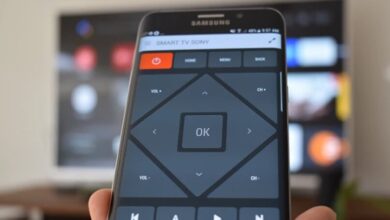كيفية تخصيص وتغيير رمز البطارية وشريط الحالة على جهاز Android

في الوقت الحاضر، أصبح من السهل للغاية تغيير رمز البطارية وشريط الحالة الخاص بها. في الواقع لا يوجد الكثير من العلوم، لقد كان مفيدًا جدًا وكانت النتيجة دائمًا جيدة جدًا، كان الأمر يتعلق بتثبيت تطبيق من متجر التطبيقات اعتمادًا على الجهاز الذي لديك وهناك يمكننا تعديل كل ما يتعلق بأشرطة البطارية.
من بين جميع الخيارات التي تسمح لنا هذه التطبيقات بتغييرها، هناك أيقونات شريط الحالة، وأيقونة البطارية، وواي فاي، وإشارة الهاتف الخليوي، واللون، والمظهر. وأشياء أخرى تتطلب الآن للأسف المزيد من العمل الفني.
ولكن لا يوجد شيء ليس له حل نظرًا لوجود العديد من البدائل لتغيير ما نريده، وفي هذه الحالة رمز البطارية الخاص بك والذي يمكنك أيضًا تعديله على جهاز الكمبيوتر الخاص بك باستخدام نظام التشغيل Windows.
هنا نقدم لك الحل. سنعلمك العديد من الحيل التي ستعلمك كيفية القيام بذلك بالإضافة إلى وجود العديد من الخيارات، ستكون راضيًا جدًا عن نتائجك.
كيفية تغيير أيقونة البطارية على هاتفك الأندرويد بدون مشاكل
منذ وقت طويل، كانت الطرق الأكثر شيوعًا لتغيير شريط حالة البطارية هي من خلال ملف APK الذي قمت بتنزيله على الجهاز وسمحت لك بالقيام بذلك. ومع ذلك فقد تقدمنا كثيرًا من الناحية التكنولوجية والآن هناك الكثير من التطبيقات التي تتيح لك ذلك افعل ذلك دون المخاطرة لتنزيل أحد ملفات APK الشهيرة ذات الأصول غير المعروفة.

على الرغم من أن هناك ماركات للهواتف المحمولة توفر خيارًا فعالاً حقًا حتى تتمكن من تغيير رمز البطارية. من بينها Redmi بهواتفها المحمولة الجديدة التي تميل إلى أن تكون منافسة لشركة Apple مثل Google vs Apple أيضًا (جميعها تتنافس ضد Apple).
إذا لم يكن لديك أحد هذه الأجهزة. فالبدائل الأخرى التي يمكنك اختيارها سهلة للغاية. إذا كان لديك هاتف محمول من شركة Huawei. فيمكنك الحصول على الجذر على الجهاز .
بعد ذلك، سيكون من السهل جدًا عليك تغييره نظرًا لأن هذه العملية ستسمح لك بتعديل الرموز يدويًا. ويعد هذا أحد البدائل الأكثر استخدامًا لأنه باستخدام الجذر فقط يمكنك استخدام أي طريقة مذكورة بالفعل. بالطبع على الرغم من أنه قد يكون كذلك يكون إجراءً تقنيًا يستغرق الكثير من الوقت وهو أيضًا عملية فعالة جدًا لهاتفك.
يمكنك أيضًا اختيار تثبيت مؤشر البطارية الذي يمكنك تنزيله من متجر Play. سيؤدي ذلك إلى إجراء تغيير جذري على المؤشر الخاص بك عن طريق إضافة شريط جانبي يعرض بطاريتك بالطريقة التي قمت بتكوينها داخل التطبيق. إنه أمر بسيط وسهل فعال جدا.
قم بتغيير شريط الحالة بسرعة على جهازك
وكانت هناك تطبيقات ساعدت في تعديل عرض الأيقونات بشكل واضح. بما في ذلك رمز البطارية ، بالإضافة إلى الموضع الذي تحتله في شريط الحالة.
تلك مثل Super Status Bar أو Omega Status Bar أو شريط الحالة 8Bit الممتاز والممتع. إذا كان لديك جذر، فيمكنك أيضًا استخدام Flat Style Colored Bars أو Xpose the Xpose Status Bar Mods أو وحدات Xstana. إذا أردت إخفاء الرموز، قم بـ StatusBar Icon Hider.

على الرغم من أنك مهتم بإجراء عملية جيدة ولكن طويلة. إلا أن هذا الخيار قد يثير اهتمامك. فهو يتضمن تعديل مظهر الرموز التي تأتي من مصنع الهاتف الذي نستخدمه يدويًا. أي دون استخدام التطبيقات.
تجدر الإشارة إلى أن هذا الإجراء يتطلب أذونات الجذر. لأنه بهذه الطريقة فقط يمكن تنزيل الملف الذي سيساعدنا في الإجراء. لهذا يجب أن تعرف مسبقًا ما إذا كان جهازك المحمول متجذرًا أم لا.
أخيرًا، إذا لم يسير كل ما شرحته كما توقعت. فقد يكون الأمر مرتبطًا بشكل وثيق بإصدار نظام التشغيل Android الخاص بك. أحيانًا تسبب الإصدارات السابقة الكثير من المشكلات وتحتاج إلى تحديثها إلى الإصدار الأحدث. هذا أمر بالغ الأهمية سهل، ويتم ذلك عمومًا من الإعدادات > بيانات الجهاز > الإصدار.
كن حذرًا: قد تستغرق العملية وقتًا طويلاً وستحتاج إلى بطارية كافية (أعلى من 80%) والاتصال بالإنترنت إن أمكن لتجنب أي أخطاء قد تحدث أثناء تحديثها.